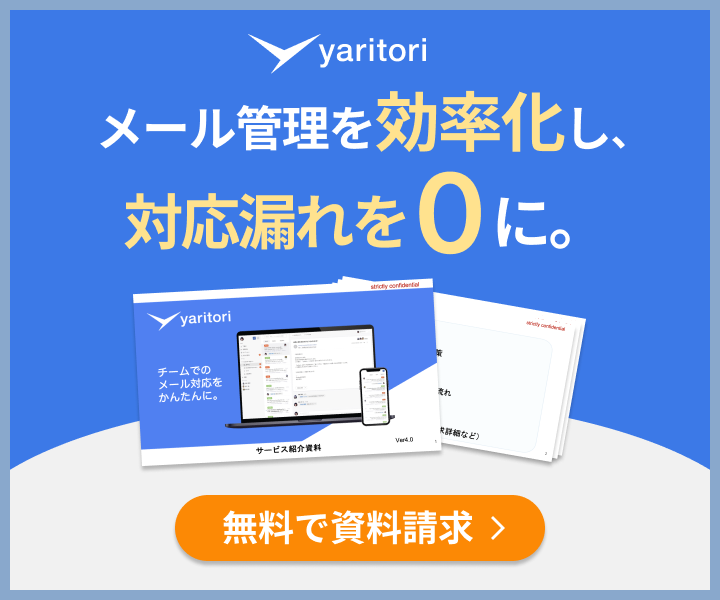Outlookのメールボックスがあふれていませんか?
整理されていない古いメールは、見つけたい情報へのアクセスを困難にし、作業効率に影響を与えます。また、メールボックスの容量を超えると新しいメールの送受信ができなくなるため、その前に手を打つのが重要です。
この記事では、古いメールを効率的に整理し、削除するための簡単な方法をご紹介します。
手動での整理から自動化ツールの活用、メールのアーカイブ利用まで、Outlookのメール管理を最適化するための実践的な手法をご紹介します。メールボックスを整理して作業効率を高めましょう。
「yaritori」は、1ユーザー1,980円から利用できる最新AI搭載のメール管理ソフトです。現在、業界規模問わず200社以上の企業様に導入されているサービスです。初期費用や最低契約期間もなく、初めてのツール導入でもリスクなく導入が可能です。
サービス概要・導入事例などがわかる資料を無料でお送りしますので、お気軽に資料請求してください。
Outlookで古いメールを削除するメリット
Outlookは1ユーザーにつき15GB以上のメール容量があるため、大量のメールを保存しておくことができます。しかし、長く使用するといつの間にかメールボックスが一杯になりがちです。
メールの整理は後回しにされがちですが、整理を怠ると管理が難しくなり、業務効率が低下する可能性もあります。まずは、古いメールを削除するメリットを把握しておきましょう。
容量の確保に繋がる
満杯のメールボックスでは、メールの送受信にエラーや遅延が生じる可能性が高まります。古いメールを削除することで、メールボックスの容量が限界に近づくリスクを軽減し、新しいメールの送受信に要するスペースの確保が可能です。
さらに、大容量のメールボックスはバックアップに時間がかかりますが、削除することでバックアップ作業の効率化を図れます。
メールボックスの整理に繋がる
古いメールを削除することで、メールボックスの整理に繋がります。必要なメールだけが残るため、メールの見落としや返信漏れを防ぐことが可能です。
また、古いメールがたくさんあると、検索や管理が煩雑になりがちですが、定期的に削除することによりメールボックスがスッキリと整理され、重要なメールに素早くアクセスできるようになります。その結果、作業効率がアップし、メールでのコミュニケーションもスムーズにおこなうことが可能です。

yaritoriのサービス資料を無料でお送りします
この資料では、これらのことを紹介しています。
・yaritoriについての概要
・他のサービスとの違い/強み
・導入事例
今すぐ無料ダウンロードする(無料)
Outlookで古いメールを削除する前に考えること
Outlookで古いメールを削除する前には、以下のポイントについて考えることが大切です。

無計画に削除してしまうと、さまざまな問題が生じる可能性があります。具体的に考えるべきポイントについて確認しておきましょう。
アーカイブすべきか削除すべきか
Outlookのアーカイブ機能は、古いメールを削除せずに保管するための便利なツールです。メールの重要性や必要性を考えながら削除する際、後で必要になる可能性があるメールを消去することに躊躇することがあります。
そのようなときには、アーカイブ機能を利用してメールを受信トレイから非表示しておくのがおすすめです。
この機能を活用することで、メールを完全に消去せずに整理できるため、大量のメールを整理する際や重要な情報を安全に保管したい場合に特に役立ちます。
アーカイブする場合は、一定期間経っても必要にならなかった場合には削除するルールを設け、長期間残しすぎないようにしましょう。
どのメールを保持すべきか
保持すべきメールは、ビジネス上重要な情報や取引履歴、法的に必要な書類などです。保持期間や管理方法は企業や業界によって異なるので、それに基づいてメールを選択しましょう。
また、保持に関する規定やポリシーに従って選別することも重要です。
一方で、広告や営業メール、重要度の低い社内メールなどは不要と感じたらすぐに削除しましょう。重要な情報を保持しつつ不要なメールを削除することで、業務効率を向上させることができます。
どの時期のメールを削除すべきか
メールの削除時期は、保持期間や法的要件、メールの重要性によって異なります。たとえば、メールマガジンやダイレクトメールなどは一度読んだらすぐに削除するとよいでしょう。会議や打合せなどへの参加を依頼するメールは期日が終われば削除するのが適切です。
また、2024年1月からは電子帳簿保存法の改正により、電子メールの保存が義務付けられました。取引情報が記載されている場合は基本的に7年間保存することが義務付けられています。したがって、重要な取引情報や法的に必要な情報が含まれるメールは、保存期間に従って適切に管理することが大切です。
「yaritori」は、1ユーザー1,980円から利用できる最新AI搭載のメール管理ソフトです。現在、業界規模問わず200社以上の企業様に導入されているサービスです。初期費用や最低契約期間もなく、初めてのツール導入でもリスクなく導入が可能です。
サービス概要・導入事例などがわかる資料を無料でお送りしますので、お気軽に資料請求してください。
手動でOutlookの古いメールを削除する方法
手動でメールを削除する方法は以下の通りです。
①受信トレイで、削除するメッセージを選択。連続する複数のメールを削除するなら最初のメールをクリックし、Shiftキーを押しながら最後のメールをクリック。連続しないメールを選択する場合は、最初のメールをクリックし、Ctrlキーを押しながら削除するメールをクリック。
②閲覧ウィンドウの上部にあるメニューバーから「削除」を選択するかDeleteキーを押す。
フォルダー内からすべてのメールを削除する方法は以下の通りです。
①削除するフォルダーを右クリックし「フォルダーの削除」を選択
②「削除済みアイテムフォルダーに移動しますか?」と出てきたら「はい」を選択
削除したメールは「削除済みアイテムフォルダー」に移動されます。メールボックスの容量を空けるには「削除済みアイテムフォルダー」内にあるメールを削除してください。
Outlookの古いメールを一括削除する方法
また、以下の手順では、フォルダー内の重複メールを一括削除することも可能です。重複メールは混乱を招くだけでなく、メールボックスの容量を圧迫する原因となります。定期的に削除しましょう。
①整理したいフォルダーを右クリックし、「フォルダーのクリーンアップ」をクリックする
②ダイアログボックスが表示されたら「フォルダーのクリーンアップ」を選択する。

yaritoriのサービス資料を無料でお送りします
この資料では、これらのことを紹介しています。
・yaritoriについての概要
・他のサービスとの違い/強み
・導入事例
今すぐ無料ダウンロードする(無料)
自動でOutlookの古いメールを削除する方法
Outlookでは、古いメールを自動的に削除し、データファイルが大きくなるのを防ぐことができます。
自動で古いメールを削除する設定方法は次の通りです。
①「ファイル」「オプション」「詳細設定」の順にクリックする
②「古いアイテムの整理」で「自動整理の設定」をクリックする
③「次の間隔で古いアイテムの整理を行う(日数)」チェックボックスをオンにし、保存期間や移動先フォルダーなどを指定すしOKをクリックする
まとめ
古いメールを削除することで、メールボックスの容量が確保され送受信がスムーズにおこなえるだけでなく、整理されたメールボックスは管理が容易になります。しかし、削除前にはアーカイブすべきか、保存すべきメールは何か、削除すべきメールの時期はいつかなどを検討することが重要です。
手動で削除する方法もありますが、自動化ツールを利用すると効率的に管理できます。
メールの管理にお困りの方は「yaritori」を利用してみるのもおすすめです。
CCやBCCでメールが埋もれるといったメールの整理や管理の問題を削除せずに解決できます。さらに、OutlookやGmailなど複数のアカウントも一括管理できるため、メール対応の効率化を図ることも可能です。メールの管理・運用を効率化する際は、ぜひ試してみてください。

メール対応の効率化から始めるAI・DXツール「yaritori(ヤリトリ)」メディア編集部。
営業・CSなど対外的なメール対応が多い方向けに、問い合わせ対応・顧客管理・一斉送信に関する情報や、AI・DXなどの最新テクノロジー情報を発信します。